Att.Wirelessinternet लॉगिन की पूर्वापेक्षाएँ

इससे पहले कि आप अपने एटी एंड टी वायरलेस इंटरनेट खाते में लॉग इन करने का प्रयास करें, आपको अपने खाते तक निर्बाध रूप से पहुंचने के लिए कुछ महत्वपूर्ण चीजें तैयार कर लेनी चाहिए। इन चरणों का पालन करने से सहज लॉगिन प्रक्रिया सुनिश्चित करने में मदद मिलेगी।
1. एटी एंड टी वायरलेस इंटरनेट सेवा और खाता:
आपको एक वैध उपयोगकर्ता खाते के साथ एक सक्रिय एटी एंड टी वायरलेस इंटरनेट सेवा की आवश्यकता है, जिसे तब स्थापित किया जा सकता है जब आप सेवा की सदस्यता लेते हैं। अपने खाते तक पहुंचने के लिए अपना लॉगिन क्रेडेंशियल, उपयोगकर्ता नाम और पासवर्ड याद रखें।
2. इंटरनेट कनेक्टिविटी:
सुनिश्चित करें कि आपके एटी एंड टी वायरलेस इंटरनेट खाते में ब्राउज़ करने और लॉग इन करने के लिए आपके पास एक स्थिर इंटरनेट कनेक्शन है। खराब कनेक्शन के कारण आपके खाते तक पहुँचने या कोई कार्य करने में कठिनाई हो सकती है।
3. संगत डिवाइस:
एटी एंड टी वायरलेस इंटरनेट मैनेजर के साथ संगत डिवाइस, जैसे स्मार्टफोन, टैबलेट या कंप्यूटर का उपयोग करके अपने खाते तक पहुंचें। निर्बाध अनुभव के लिए डिवाइस को AT&T के नेटवर्क और फ़्रीक्वेंसी का समर्थन करना चाहिए।
4. वेब ब्राउज़र:
Google Chrome, मोज़िला फ़ायरफ़ॉक्स, Microsoft Edge, या Safari जैसे आधुनिक वेब ब्राउज़र का उपयोग करके लॉगिन पृष्ठ तक पहुँचें। अपने ब्राउज़र को अद्यतित रखें, क्योंकि पुराने ब्राउज़र संगतता संबंधी समस्याएं पैदा कर सकते हैं और लॉग इन करने या सेवा का उपयोग करने की आपकी क्षमता को प्रभावित कर सकते हैं।
5. लॉगिन यूआरएल जानें:
अपने खाते तक पहुंचने के लिए सही लॉगिन यूआरएल से अवगत रहें। आप आधिकारिक AT&T वेबसाइट पर जाकर या सीधे अपने वेब ब्राउज़र के एड्रेस बार में URL दर्ज करके myAT&T लॉगिन पेज तक पहुंच सकते हैं।
एक बार जब आपके पास ये सभी आवश्यकताएं हों, तो आपको अपने एटी एंड टी वायरलेस इंटरनेट खाते में लॉग इन करने और अपनी सेवाओं को आत्मविश्वास और आसानी से प्रबंधित करने के लिए अच्छी तरह से तैयार रहना चाहिए।
लॉगिन करने के विस्तृत चरण
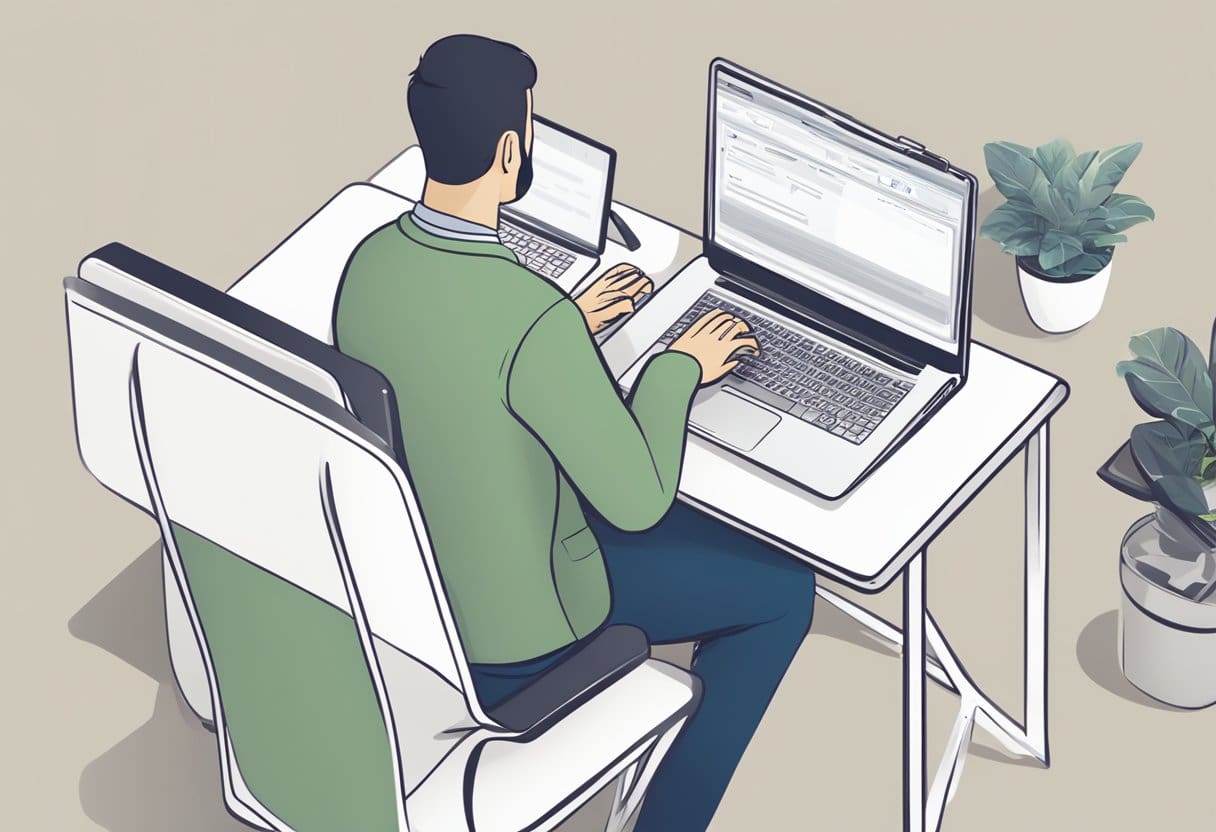
अपने AT&T वायरलेस इंटरनेट खाते में लॉग इन करने के लिए, इन सरल चरणों का पालन करें:
- सुनिश्चित करें कि आपका डिवाइस AT&T वायरलेस इंटरनेट नेटवर्क से जुड़ा है। लॉग इन करने का प्रयास करने से पहले एक सक्रिय कनेक्शन होना महत्वपूर्ण है।
- अपना वेब ब्राउज़र खोलें और इस URL को अपने ब्राउज़र के एड्रेस बार में टाइप करके AT&T वायरलेस इंटरनेट लॉगिन पेज पर जाएँ:
http://att.wirelessinternet. - पेज लोड होने पर आपको एक लॉगिन फॉर्म दिखाई देगा। डिफ़ॉल्ट व्यवस्थापक लॉगिन है Attadmin. यह लॉगिन जानकारी आपके AT&T वायरलेस इंटरनेट डिवाइस के नीचे भी पाई जा सकती है।
- उपयुक्त फ़ील्ड में अपना एडमिन लॉगिन क्रेडेंशियल दर्ज करें। यदि आपने डिफ़ॉल्ट क्रेडेंशियल नहीं बदला है, तो दर्ज करें Attadmin उपयोगकर्ता नाम और पासवर्ड के रूप में.
- दबाएं लॉग इन करें अपने AT&T वायरलेस इंटरनेट खाते तक पहुंचने के लिए बटन। सफल लॉगिन पर आप अपना डेटा उपयोग देख सकते हैं, सेटिंग्स अपडेट कर सकते हैं और अपना खाता प्रबंधित कर सकते हैं।
यदि आप अपने एटी एंड टी वायरलेस इंटरनेट मैनेजर लॉगिन क्रेडेंशियल भूल गए हैं, तो अपने डिवाइस को उसकी फ़ैक्टरी सेटिंग्स पर पुनर्स्थापित करें। ऐसा करने के लिए, अपने AT&T वायरलेस इंटरनेट डिवाइस का निचला कवर हटा दें और दबाकर रखें रीसेट पेन या पेपरक्लिप का उपयोग करके 10 सेकंड के लिए बटन दबाएँ।
अपने खाते में अनधिकृत पहुंच को रोकने के लिए अपने लॉगिन क्रेडेंशियल को सुरक्षित रखना याद रखें। अपने खाते की सुरक्षा बढ़ाने के लिए अपने डिफ़ॉल्ट पासवर्ड को एक मजबूत और अद्वितीय पासवर्ड में बदलना भी अच्छा अभ्यास है।
पासवर्ड भूल जाने पर क्या करें
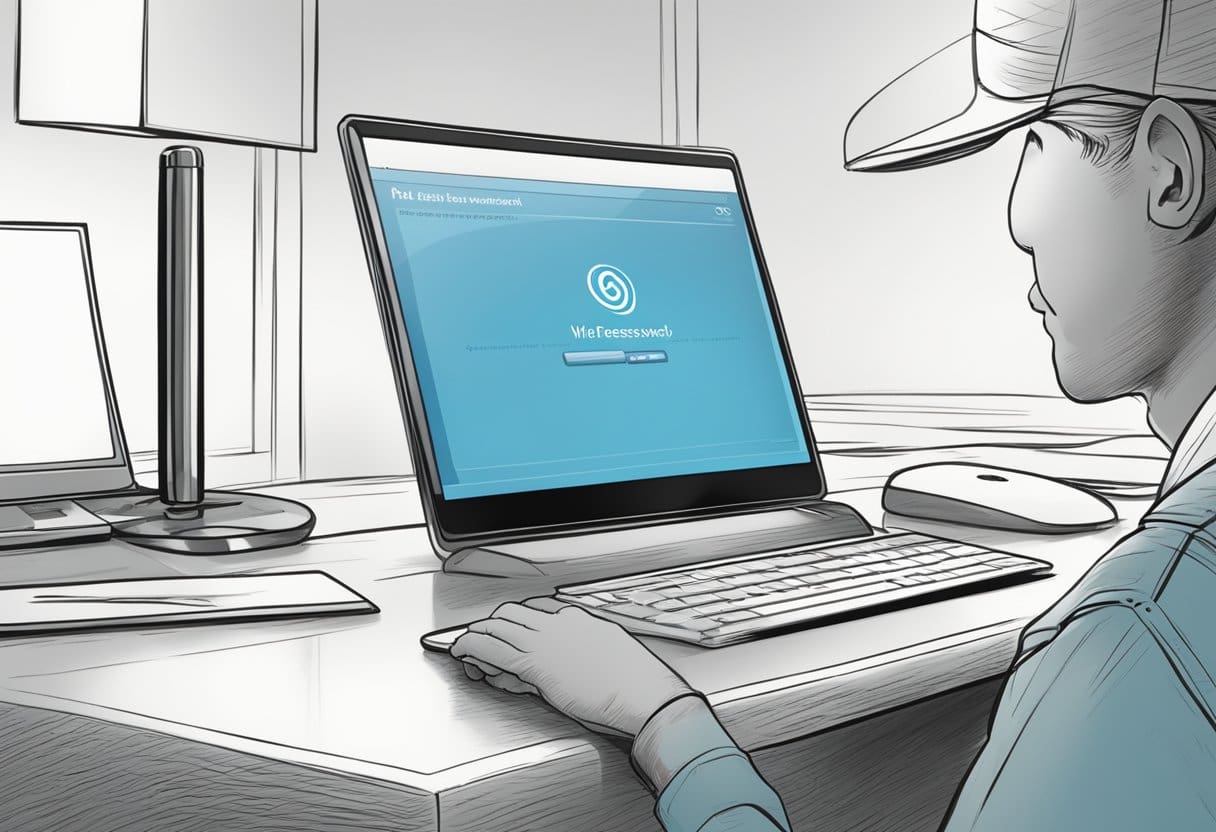
यदि आप अपना AT&T वायरलेस इंटरनेट पासवर्ड भूल गए हैं, तो चिंता न करें, इसे आसानी से रीसेट किया जा सकता है। अपना पासवर्ड पुनर्प्राप्त करने के लिए इन चरणों का पालन करें:
- MyAT&T लॉगिन पेज पर जाएं।
- "पासवर्ड भूल गए?" पर क्लिक करें साइन-इन बटन के नीचे लिंक।
- अपनी उपयोगकर्ता आईडी और अपने खाते से जुड़ा अंतिम नाम दर्ज करें।
- अपनी पसंदीदा सत्यापन विधि चुनें और संकेतों का पालन करें।
- एक बार जब आप अपनी पहचान सत्यापित कर लेते हैं, तो आप अपना नया पासवर्ड दर्ज कर सकते हैं और पुष्टि कर सकते हैं।
याद रखें कि यदि आपका AT&T वायरलेस इंटरनेट खाता आपके myAT&T खाते के समान लॉगिन क्रेडेंशियल का उपयोग करता है, तो पासवर्ड बदलने से आपकी myAT&T पहुंच भी प्रभावित होगी।
वैकल्पिक रूप से, यदि आप अपने AT&T वायरलेस इंटरनेट डिवाइस पर पासवर्ड बदलना चाहते हैं:
- अपने डिवाइस को AT&T वायरलेस इंटरनेट (AWI) नेटवर्क से कनेक्ट करें।
- अपने वेब ब्राउज़र में, दर्ज करें
http://attwirelessinternetपता क्षेत्र में। - उपयोग
attadminआपकी AWI सेटिंग्स तक पहुंचने के लिए लॉगिन क्रेडेंशियल के रूप में। - अपने AWI नेटवर्क का पासवर्ड बदलने के लिए ऑन-स्क्रीन निर्देशों का पालन करें।
अपने खाते के लिए एक मजबूत और अद्वितीय पासवर्ड का उपयोग करना याद रखें। ऐसा करके, आप अपनी व्यक्तिगत जानकारी की सुरक्षा बढ़ाते हैं और अपने नेटवर्क को अनधिकृत पहुंच से बचाते हैं। यदि आपको पासवर्ड याद रखना चुनौतीपूर्ण लगता है, तो अपने लॉगिन विवरण को संग्रहीत और सुरक्षित करने के लिए एक विश्वसनीय पासवर्ड मैनेजर का उपयोग करने पर विचार करें।
एटी एंड टी वायरलेस इंटरनेट वाई-फाई पासवर्ड और एसएसआईडी कैसे बदलें?

अपना एटी एंड टी वायरलेस इंटरनेट वाई-फाई पासवर्ड और एसएसआईडी (नेटवर्क नाम) बदलना आसान है। ऐसा करके, आप अपने नेटवर्क की सुरक्षा बढ़ा सकते हैं और अनधिकृत उपयोगकर्ताओं को उस तक पहुंचने से रोक सकते हैं। अपना वाई-फाई पासवर्ड और एसएसआईडी बदलने के लिए नीचे दिए गए चरणों का पालन करें:
- एक वेब ब्राउज़र खोलें और निम्नलिखित पता दर्ज करके एटी एंड टी गेटवे वेब इंटरफ़ेस पर नेविगेट करें:
http://192.168.1.254. इससे आपके AT&T वायरलेस इंटरनेट डिवाइस का कॉन्फ़िगरेशन पेज खुल जाएगा। - सेटिंग्स तक पहुंचने के लिए आपको डिवाइस एक्सेस कोड दर्ज करने के लिए कहा जा सकता है। डिफ़ॉल्ट डिवाइस एक्सेस कोड आपके गेटवे डिवाइस के किनारे पाया जा सकता है। यह आपके वाई-फाई पासवर्ड से अलग है। कोड दर्ज करें और अगले चरण पर आगे बढ़ें।
- एक बार गेटवे इंटरफ़ेस में लॉग इन करने के बाद, का पता लगाएं सेटिंग मेनू और पर क्लिक करें लैन सबमेनू वहां से चयन करें वाई-फाई.
- वाई-फाई कॉन्फ़िगरेशन पैनल में, आपको वर्तमान नेटवर्क नाम (एसएसआईडी) और वाई-फाई पासवर्ड (जिसे नेटवर्क कुंजी भी कहा जाता है) दिखाई देगा। नेटवर्क नाम बदलने के लिए, "नेटवर्क नाम (एसएसआईडी)" फ़ील्ड ढूंढें और अपने वाई-फाई नेटवर्क के लिए एक नया नाम टाइप करें।
- पासवर्ड बदलने के लिए "वाई-फाई पासवर्ड (नेटवर्क कुंजी)" फ़ील्ड ढूंढें। अपने वाई-फाई नेटवर्क के लिए एक नया पासवर्ड दर्ज करें। सुनिश्चित करें कि आपका पासवर्ड कम से कम 8 अक्षर लंबा है, जिसमें बड़े या छोटे अक्षर और कम से कम एक संख्या शामिल है।
- एसएसआईडी और पासवर्ड अपडेट करने के बाद क्लिक करें सहेजें परिवर्तन लागू करने के लिए बटन. आपका एटी एंड टी वायरलेस इंटरनेट डिवाइस अपनी सेटिंग्स अपडेट करेगा और नया नेटवर्क नाम और पासवर्ड प्रसारित करेगा।
अपडेटेड एसएसआईडी और पासवर्ड का उपयोग करके अपने डिवाइस को नए वाई-फाई नेटवर्क से दोबारा कनेक्ट करना याद रखें। आपने इन चरणों का पालन करके अपना AT&T वायरलेस इंटरनेट वाई-फ़ाई पासवर्ड और SSID सफलतापूर्वक बदल लिया है।
अंतिम अद्यतन: 15 अक्टूबर, 2023

संदीप भंडारी ने थापर विश्वविद्यालय (2006) से कंप्यूटर में इंजीनियरिंग में स्नातक की उपाधि प्राप्त की है। उनके पास प्रौद्योगिकी क्षेत्र में 20 वर्षों का अनुभव है। उन्हें डेटाबेस सिस्टम, कंप्यूटर नेटवर्क और प्रोग्रामिंग सहित विभिन्न तकनीकी क्षेत्रों में गहरी रुचि है। आप उनके बारे में और अधिक पढ़ सकते हैं जैव पृष्ठ.

